Dieser Artikel bezieht sich auf Sibelius 7.1 oder neuer
Wenn Sie Sibelius 7.1 und höher besitzen, können Sie es auf zwei Computern installieren und aktivieren. Auf Ihrem zweiten Computer können Sie Sibelius 7.1.3 oder 7.5 hier herunterladen, und wenn Sie Sibelius 8 bis Sibelius Ultimate verwenden, können Sie das Installationsprogramm herunterladen, indem Sie sich bei Ihrem Avid-Konto anmelden.
Klicken Sie hier, um sich anzumelden und auf Ihr Avid-Master-Konto zuzugreifen.
Wenn Ihr neuer Computer einen alten Computer ersetzt, achten Sie darauf Sibelius zuerst auf dem alten Computer zu deaktivieren, um die frei gewordene Lizenz auf dem neuen Computer aktivieren zu können. Sie tun dies wie folgt:
Avid Link: Sibelius 2019 bis 2020, Sibelius Ultimate 2019 bis 2020
1. Öffnen Sie eine beliebige Partitur in Sibelius.
2. Gehen Sie zur violetten Registerkarte Datei
3. Klicken Sie auf Hilfe
4. Klicken Sie auf der rechten Seite auf Deaktivieren

Oder klicken Sie im Avid Link Programm auf Deaktivieren, wodurch eine Lizenz frei wird und Sibelius auf Ihrem neuen Computer aktiviert werden kann.
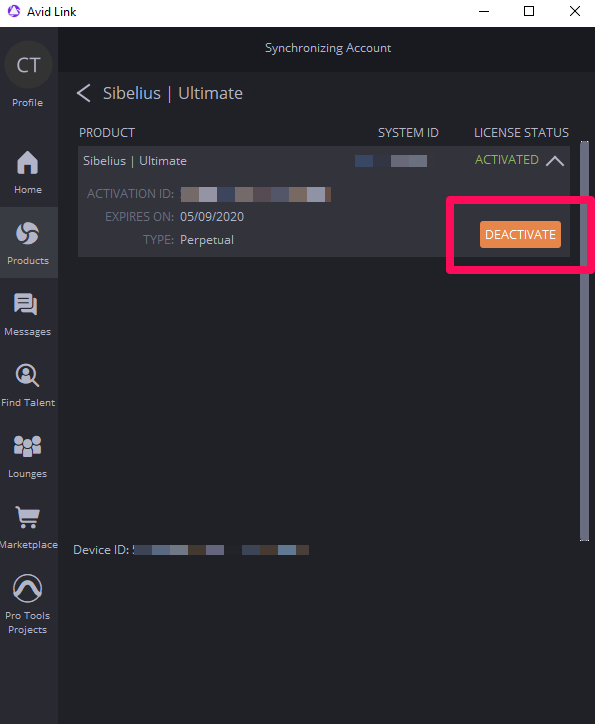
Nachdem Sie die Lizenz deaktiviert haben, können Sie in diesem Artikel die Schritte zur Aktivierung von Sibelius auf dem neuen Computer befolgen.
Avid Application Manager: Sibelius 8, Sibelius 8 First bis Sibelius 2019 (Vollversion)
1. Öffnen Sie eine beliebige Partitur in Sibelius.
2. Gehen Sie zur violetten Registerkarte Datei
3. Klicken Sie auf Hilfe
4. Klicken Sie auf der rechten Seite auf Deaktivieren
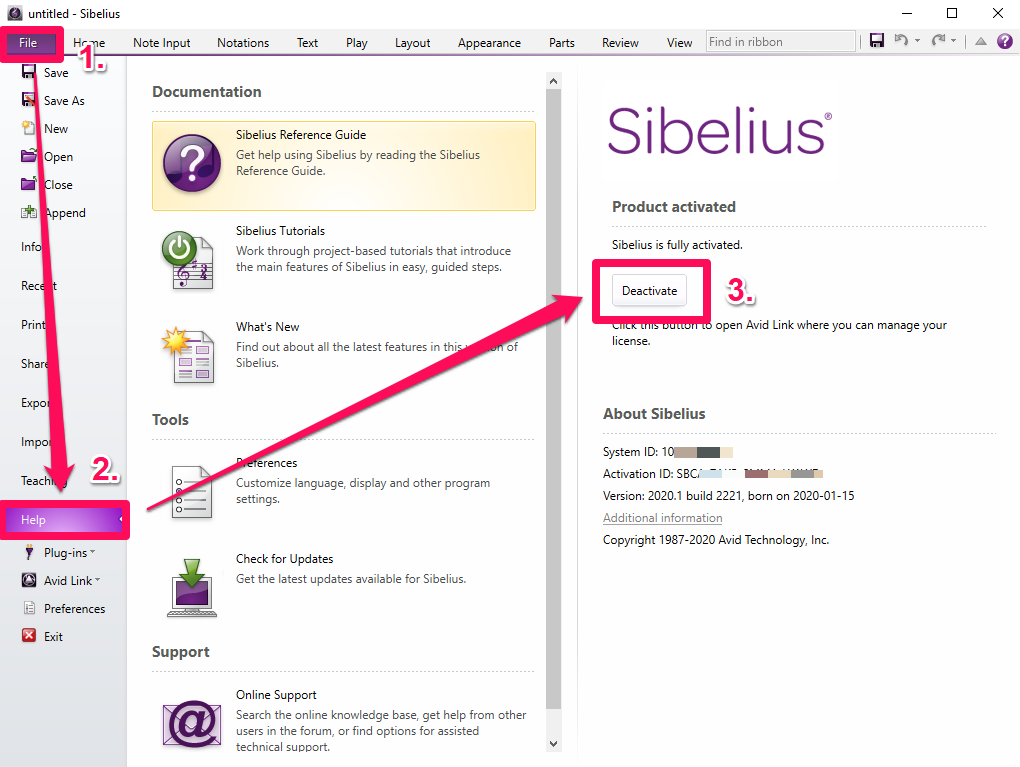
Oder klicken Sie im Avid Application Manager Programm auf Deaktivieren, wodurch eine Lizenz frei wird und Sibelius auf Ihrem neuen Computer aktiviert werden kann.
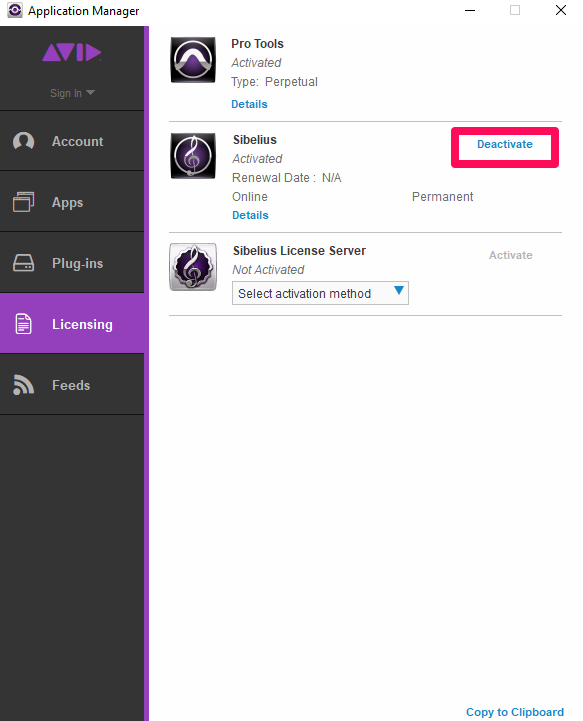
Nachdem Sie die Lizenz deaktiviert haben, können Sie in diesem Artikel die Schritte zur Aktivierung von Sibelius auf dem neuen Computer befolgen.
Avid License Control: Sibelius 7 – 7.5
1. Öffnen Sie eine beliebige Partitur in Sibelius.
2. Gehen Sie zur violetten Registerkarte Datei
3. Klicken Sie auf Hilfe
4. Klicken Sie auf der rechten Seite auf Deaktivieren
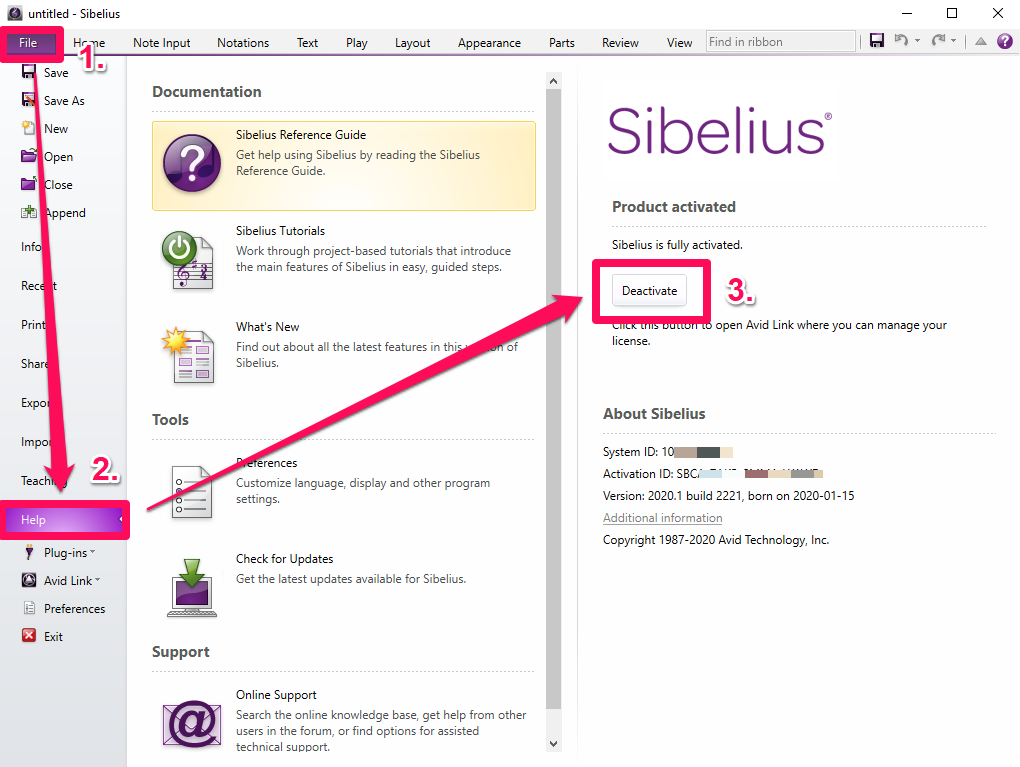
Oder klicken Sie im Programm Avid License Control auf Deaktivieren, wodurch eine Lizenz frei wird und Sibelius auf Ihrem neuen Computer aktiviert werden kann.
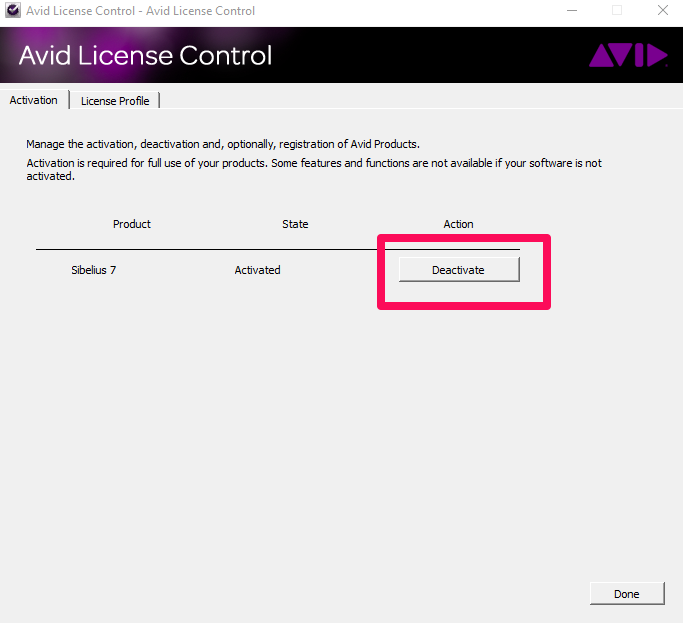
Wenn Sie den Fehler Failed to process your request erhalten, befolgen Sie bitte die Schritte in diesem Artikel, um die Aktivierung manuell zu entfernen.
Nachdem Sie die Lizenz deaktiviert haben, können Sie in diesem Artikel die Schritte zur Aktivierung von Sibelius auf dem neuen Computer befolgen.
Sibelius Version 1 bis 6
Der alten Lizenz-Server sind nicht mehr erreichbar und die Schaltfläche Sibelius deregistrieren innerhalb von Sibelius funktioniert nicht mehr. Aber kein Grund zur Sorge, lesen Sie einfach den Artikel unten, wie Sie Sibelius auf einen anderen Computer übertragen und registrieren können. (Wenn Sie Sibelius 1-6 noch nicht installiert haben, können Sie die Installationsprogramme hier erhalten).
https://avid.secure.force.com/pkb/articles/en_US/error_message/Error-on-registering-Sibelius-1-6
Wenn Sibelius mit Ihrem neuen Computer / Betriebssystem nicht kompatibel ist, können Sie ein Crossgrade-Abonnement erwerben, indem Sie hier klicken.
Hier ist die Betriebssystem Kompatibilitätstabelle als Referenz:
